Sửa lỗi “Mega.Nz muốn lưu trữ tệp trên thiết bị này” [8 bản hack nhanh]
![Sửa lỗi “Mega.Nz muốn lưu trữ tệp trên thiết bị này” [8 bản hack nhanh] Sửa lỗi “Mega.Nz muốn lưu trữ tệp trên thiết bị này” [8 bản hack nhanh]](https://luckytemplates.com/resources1/images2/image-7733-0408151130326.png)
Tìm hiểu cách xử lý lỗi mega.nz muốn lưu trữ tệp trên thiết bị này với 8 thủ thuật hữu ích!
![Đăng nhập mạng PlayStation không thành công [ĐÃ CỐ ĐỊNH] Đăng nhập mạng PlayStation không thành công [ĐÃ CỐ ĐỊNH]](/resources1/images2/image-1733-0408150912274.jpg)
Bạn có phải là người dùng PlayStation không? Điều đó thực sự thú vị! Mọi thiết bị điện tử trong thế giới ngày nay đều có nhiều ưu và nhược điểm riêng. Nó cũng giống như PS4.
Bạn có thể thường gặp phải các sự cố như đăng nhập mạng PlayStation không thành công hoặc không thể kết nối với PlayStation Network .
Những trường hợp như vậy khá phổ biến hiện nay và ở đây chúng tôi sẽ cung cấp cho bạn một số giải pháp hữu ích tuyệt vời để khắc phục sự cố đăng nhập mạng PlayStation không thành công và bắt đầu sử dụng PlayStation của bạn.
Nhưng trước tiên, hãy xem xét một số lý do có thể gây ra sự cố Đăng nhập mạng PS4 không thành công.
Tại sao tôi gặp phải lỗi đăng nhập mạng PlayStation không thành công?
Nguyên nhân chính gây ra đăng nhập mạng PlayStation: không thành công là do sự cố mạng. Nếu bạn đang sử dụng wifi để kết nối bảng điều khiển của mình với Internet, hãy sử dụng kết nối có dây.
Mặc dù vậy, có những lý do khác khiến PS4 không cho phép tôi đăng nhập vào PlayStation Network.
Dưới đây là một số trong số chúng:
1 - Chi tiết Đăng nhập Không khớp: Có thể xảy ra trường hợp bạn nhập sai id email hoặc mật khẩu. Đầu tiên, hãy kiểm tra việc sử dụng các chữ viết hoa và nhỏ. Sau đó, nhập đúng id email đã được sử dụng để tạo tài khoản.
Nếu bạn quên mật khẩu của mình, bạn có thể sử dụng tùy chọn ' quên mật khẩu' và lấy lại quyền truy cập thông qua mã được gửi đến id email của bạn. Sau đó, bạn có thể đặt lại mật khẩu mới của mình (và viết nó ra đâu đó để lần sau có thể giúp ích cho bạn).
2 - Do bảo trì máy chủ: Khi máy chủ có thể được bảo trì một số lần, thông báo đăng nhập mạng PlayStation không thành công có thể bật lên trên màn hình của bạn . Bạn có thể cuộn xuống Cài đặt-> Mạng-> Kiểm tra kết nối Internet và làm theo hướng dẫn trên màn hình tiếp theo.
3 - Sự cố kết nối Internet: Đảm bảo rằng kết nối internet đủ ổn định để cho phép PlayStation hoạt động trơn tru. Sau đó, chọn mạng mong muốn của bạn và thử lại.
Ngoài ra, nếu bạn đang sử dụng WIFI để kết nối bảng điều khiển của mình với Internet, hãy sử dụng kết nối có dây. Bạn cũng nên đảm bảo rằng bạn không ở chế độ ngoại tuyến trong quá trình này.
4 - IP bị PlayStation thay đổi hoặc cấm: Nếu bạn thấy mã sau 'WS-37397-9' xuất hiện trên màn hình, điều đó có nghĩa là địa chỉ IP của bạn đã bị cấm sử dụng thêm. Điều này thường xảy ra khi máy chủ mạng PlayStation Ai's phát hiện một số hoạt động đáng ngờ đang được hiển thị trên thiết bị của bạn. \
Bây giờ, hãy làm theo các giải pháp được đưa ra để khắc phục lỗi đăng nhập PSN không thành công.
Làm cách nào để sửa lỗi Đăng nhập mạng PlayStation không thành công?
Mục lục
Giải pháp 1: Đặt Đăng nhập PS4 tự động
Ở đây, bạn nên lưu thông tin đăng nhập để đăng nhập tự động vào PlayStation của mình. Vì vậy, hãy làm theo các bước để làm như vậy:
Kiểm tra xem lỗi đăng nhập đối với sự cố Mạng PlayStation có được khắc phục hay không nhưng sau đó hãy chuyển sang giải pháp tiếp theo.
Giải pháp 2: Cập nhật phần mềm hệ thống PlayStation
Nhiều người chơi xác nhận đã cập nhật phần mềm hệ thống PS4 để khắc phục sự cố đăng nhập mạng PlayStation không thành công.
Vì vậy, hãy làm theo các bước để làm như vậy:
![Đăng nhập mạng PlayStation không thành công [ĐÃ CỐ ĐỊNH] Đăng nhập mạng PlayStation không thành công [ĐÃ CỐ ĐỊNH]](/resources1/images2/image-7735-0408150912515.jpg)
Cố gắng khởi động lại PlayStation của bạn sau khi thực hiện các bước và đăng nhập vào PS4 của bạn , đồng thời kiểm tra xem lỗi đăng nhập mạng PlayStation không thành công có được khắc phục hay không.
Giải pháp 3: Sửa đổi cài đặt DNS của bạn
Như đã nói ở trên, địa chỉ IP bị chặn cũng có thể gây ra lỗi đăng nhập PlayStation không thành công . Và để bỏ chặn địa chỉ IP , bạn cần thay đổi cài đặt DNS.
Làm theo các bước để làm như vậy:
![Đăng nhập mạng PlayStation không thành công [ĐÃ CỐ ĐỊNH] Đăng nhập mạng PlayStation không thành công [ĐÃ CỐ ĐỊNH]](/resources1/images2/image-7390-0408150912779.jpg)
![Đăng nhập mạng PlayStation không thành công [ĐÃ CỐ ĐỊNH] Đăng nhập mạng PlayStation không thành công [ĐÃ CỐ ĐỊNH]](/resources1/images2/image-8426-0408150913199.jpg)
Và khi tùy chọn thử nghiệm hoàn tất, hãy kiểm tra xem sự cố đăng nhập mạng PlayStation không thành công có được giải quyết hay không.
Giải pháp 4: Xây dựng lại cơ sở dữ liệu PS4
Xây dựng lại cơ sở dữ liệu PS4 là một cách dễ dàng để khắc phục các sự cố khác nhau liên quan đến PS4. Vì vậy, bạn nên thử khắc phục lỗi đăng nhập PS4 không thành công.
Làm theo các bước để xây dựng lại cơ sở dữ liệu PS4:
![Đăng nhập mạng PlayStation không thành công [ĐÃ CỐ ĐỊNH] Đăng nhập mạng PlayStation không thành công [ĐÃ CỐ ĐỊNH]](/resources1/images2/image-8081-0408150913459.jpg)
![Đăng nhập mạng PlayStation không thành công [ĐÃ CỐ ĐỊNH] Đăng nhập mạng PlayStation không thành công [ĐÃ CỐ ĐỊNH]](/resources1/images2/image-4184-0408150913706.jpg)
Theo ước tính, cách này có thể giúp bạn khắc phục tình trạng không thể đăng nhập vào mạng PlayStation, nhưng nếu không, hãy thực hiện giải pháp tiếp theo.
Giải pháp 5: Tắt tùy chọn Kết nối máy chủ phương tiện
Làm theo các bước để tắt tùy chọn kết nối máy chủ phương tiện trong cài đặt PlayStation của bạn, vì tùy chọn này hoạt động với nhiều người dùng.
Đi tới bảng điều khiển của bạn Cài đặt> Mạng> nhấp vào Kết nối máy chủ phương tiện > nhấp vào tùy chọn tắt .
Giải pháp 6: Khôi phục PS4 về mặc định
Nó được ước tính sau khi làm theo các giải pháp được liệt kê ở trên. Đã sửa lỗi Đăng nhập không thành công vào mạng PlayStation .
Nhưng nếu PlayStation của bạn không cho phép bạn đăng nhập vào mạng PlayStation, hãy làm theo các bước để khôi phục PS4 về mặc định.
Xin lưu ý - Khôi phục PlayStation về cài đặt mặc định sẽ xóa toàn bộ dữ liệu trên ổ đĩa trong. Vì vậy, vui lòng xác nhận trên ổ đĩa nội bộ của bạn, bạn không có dữ liệu quan trọng.
Làm theo các bước để làm như vậy:
Các phương pháp chứng minh đầy đủ này cực kỳ có khả năng giải quyết các vấn đề đăng nhập PlayStation.
Mọi người cũng hỏi:
1 - Tại sao PS4 không kết nối được với PSN hoặc Play-Station?
Điều này có thể xảy ra khi bạn không kết nối với internet. Trước tiên, hãy thử kiểm tra Mạng wifi đã chọn của bạn và đảm bảo rằng bạn không ngoại tuyến. Bạn cũng có thể thử thay đổi bộ định tuyến và modem hoặc đặt lại nó
2 - Cách khắc phục Không thể đăng nhập PlayStation do lỗi xảy ra?
Để sửa lỗi, hãy làm theo các bước đã cho. Điều hướng và cuộn xuống Cài đặt-> Quản lý tài khoản-> Đăng xuất và đăng xuất khỏi tài khoản của bạn. Vui lòng tắt hoàn toàn PlayStation của bạn và thử bật lại sau một thời gian. Sau đó đăng nhập lại vào tài khoản của bạn và bắt đầu sử dụng nó.
3 - Làm cách nào để cải thiện kết nối mạng PlayStation của tôi?
Bạn có thể cải thiện tốc độ kết nối WIFI PS4 bằng cách thúc đẩy Internet PS4 bằng DNS, khắc phục sự cố tốc độ WIFI mạng, sử dụng kết nối có dây hoặc thiết lập chuyển tiếp cổng PS4.
Sự kết luận
Vì vậy, đây là tất cả về lỗi đăng nhập mạng PlayStation không thành công, ở đây tôi đã cố gắng hết sức để liệt kê thông tin đầy đủ liên quan đến sự cố đăng nhập không thành công của PlayStation
Thực hiện theo các giải pháp được liệt kê một cách cẩn thận. Theo ước tính, một trong những giải pháp của chúng tôi có thể giúp bạn khắc phục sự cố đăng nhập PS4.
Hơn nữa, hãy quét hệ thống Windows của bạn bằng Công cụ sửa chữa PC để tối ưu hóa hiệu suất PC Windows 10 và sửa các lỗi PC phổ biến.
Chúc may mắn..!
Một cách khác để khắc phục sự cố đăng nhập trên bảng điều khiển PlayStation là thực hiện thay đổi sau đối với cài đặt MTU (Đơn vị truyền tối đa) của kết nối internet của bạn.
1. Truy cập màn hình Thiết lập kết nối Internet.
2. Chọn kết nối internet của bạn và nhấn nút Tùy chọn. Sau đó, chọn Cài đặt nâng cao.
3. Chọn MTU và đặt thành Thủ công.
4. Thay đổi giá trị MTU mặc định từ 1500 thành 1473 hoặc 1475.
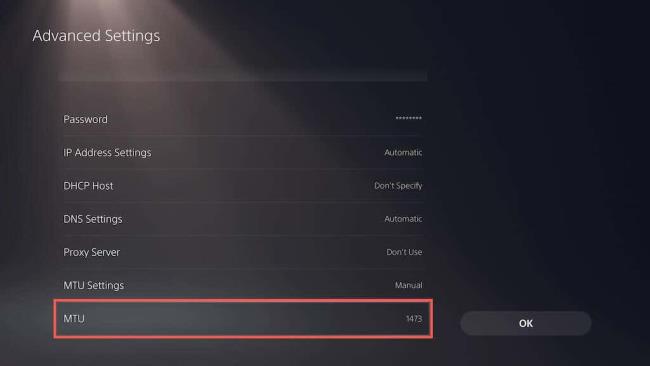
5. Chọn OK để lưu các thay đổi của bạn.
Tìm hiểu cách xử lý lỗi mega.nz muốn lưu trữ tệp trên thiết bị này với 8 thủ thuật hữu ích!
Thấy Fivem không thể tải citizengame.dll khi khởi chạy GTA 5, sau đó làm theo các bản sửa lỗi xóa bộ nhớ cache bị hỏng, Chỉnh sửa tệp CitizenFX.INI, v.v.
Khắc phục lỗi cập nhật Windows 10 0x800f0831 bằng nhiều giải pháp hữu ích và hiệu quả. Hướng dẫn chi tiết từng bước để bạn dễ dàng thực hiện.
Thấy Google ReCaptcha "Lỗi đối với chủ sở hữu trang web: Loại khóa không hợp lệ", sau đó thử các bản sửa lỗi như Hạ cấp xuống khóa ReCaptcha V2, cập nhật trình duyệt, v.v.
Sử dụng giới hạn trong Microsoft Forms để yêu cầu câu trả lời số dự kiến, dễ dàng thiết lập và quản lý cho cuộc khảo sát hoặc bài kiểm tra của bạn.
Áp dụng các Thủ thuật đã cho để sửa Lỗi 651 trong Windows 7 / 8.1 và Windows 10. Tất cả các giải pháp được đưa ra đều rất đơn giản để áp dụng và hiệu quả.
Hướng dẫn cách khắc phục Lỗi 0xc000014C trên Windows 7/8 & 10 một cách hiệu quả với các giải pháp đơn giản và dễ thực hiện.
Hướng dẫn chi tiết khắc phục lỗi mã 0x7E và thiếu autorun.dll trong Windows 10. Sửa lỗi dễ dàng mà không cần sự trợ giúp từ chuyên gia.
Bạn có thể đóng biểu mẫu theo cách thủ công trong Microsoft Forms hoặc thiết lập ngày kết thúc tự động. Các tùy chọn này cho phép bạn đóng biểu mẫu khi bạn đã sẵn sàng.
Khám phá cách làm cho nút tab hoạt động cho bạn với các điểm dừng tab trong Word. Gợi ý thiết lập và thay đổi điểm dừng tab trên Windows và Mac.
![FiveM không thể tải Citizengame.dll [10 bản sửa lỗi đã được chứng minh] FiveM không thể tải Citizengame.dll [10 bản sửa lỗi đã được chứng minh]](https://luckytemplates.com/resources1/images2/image-8631-0408151145987.png)




![[Đã giải quyết] Làm thế nào để khắc phục lỗi 0xc000014C trên Windows 7/8 & 10? [Đã giải quyết] Làm thế nào để khắc phục lỗi 0xc000014C trên Windows 7/8 & 10?](https://luckytemplates.com/resources1/images2/image-273-0408150618442.jpg)
![[CẬP NHẬT] Cách khắc phục mã lỗi 0x7E và Autorun.dll bị thiếu trong Windows 10 [CẬP NHẬT] Cách khắc phục mã lỗi 0x7E và Autorun.dll bị thiếu trong Windows 10](https://luckytemplates.com/resources1/images2/image-595-0408150335452.png)

